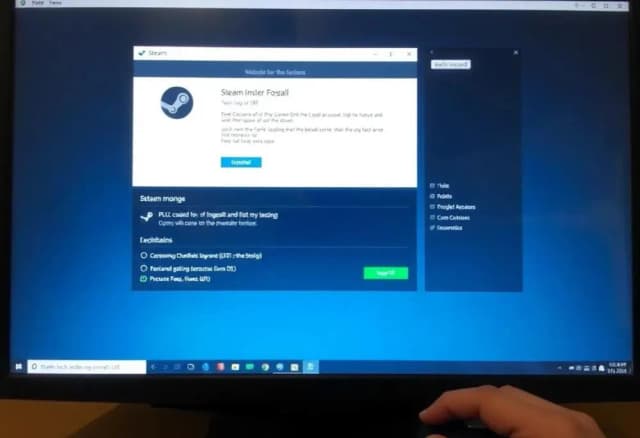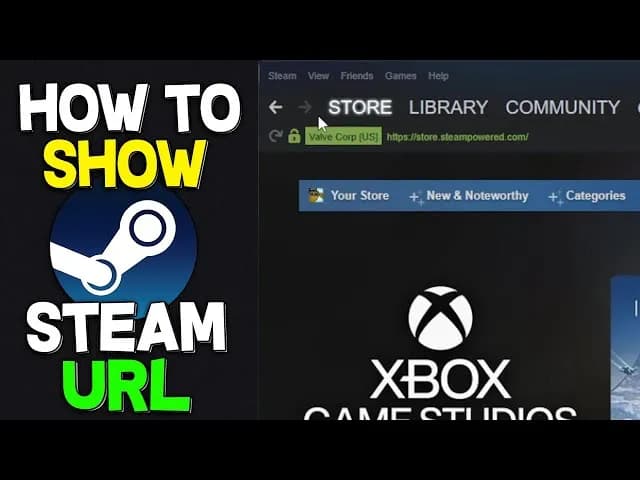- Proces zmiany profilowego na Steam obejmuje kilka prostych kroków, które można wykonać w kliencie Steam.
- Wybór odpowiedniego zdjęcia profilowego jest kluczowy dla personalizacji Twojego profilu.
- Musisz przestrzegać określonych wymagań dotyczących rozmiaru i formatu zdjęć, aby uniknąć błędów podczas przesyłania.
- Przycinanie zdjęcia do odpowiednich wymiarów jest ważne, aby awatar dobrze się prezentował.
- Znajomość najczęstszych problemów z przesyłaniem zdjęć pomoże Ci szybko je rozwiązać.
Jak zmienić profilowe na Steam krok po kroku, aby było łatwo
Zmiana zdjęcia profilowego na Steam jest łatwym i szybkim procesem, który pozwala na personalizację Twojego profilu. Aby to zrobić, wystarczy postępować zgodnie z poniższymi krokami. Zrozumienie, jak przejść przez różne etapy tej procedury, jest kluczowe dla uzyskania satysfakcjonującego efektu.
Najpierw uruchom klienta Steam na swoim komputerze. Następnie, w górnym menu, najedź kursorem na swoją nazwę użytkownika i wybierz opcję "Profil". Na stronie profilu, kliknij przycisk "Edytuj profil", aby przejść do sekcji, gdzie możesz zmienić swoje zdjęcie. W lewym menu znajdziesz opcję "Avatar", gdzie możesz kontynuować proces zmiany zdjęcia.
Wybór odpowiedniego zdjęcia profilowego na Steam, aby przyciągnąć uwagę
Wybór zdjęcia profilowego ma ogromne znaczenie, ponieważ jest to pierwszy element, który inni użytkownicy zobaczą na Twoim profilu. Dobre zdjęcie profilowe powinno być wyraźne i atrakcyjne, aby przyciągnąć uwagę. Możesz wybrać zdjęcie, które odzwierciedla Twoje zainteresowania lub charakter.
Ważne jest, aby zdjęcie było odpowiednio skadrowane i dobrze oświetlone. Rozważ użycie obrazów, które są związane z grami lub Twoimi ulubionymi postaciami z gier. Unikaj zdjęć, które są zbyt ciemne lub rozmyte, ponieważ mogą one zniechęcić innych użytkowników do interakcji z Twoim profilem.
- Zdjęcie powinno być wyraźne i dobrze widoczne.
- Wybierz grafikę, która odzwierciedla Twoją osobowość.
- Unikaj zdjęć o niskiej jakości lub z nieodpowiednim oświetleniem.
Jak przesłać nowe zdjęcie profilowe na Steam, aby zmiany były widoczne
Aby zmienić profilowe na Steam, musisz przejść przez kilka prostych kroków, aby upewnić się, że nowe zdjęcie będzie widoczne dla innych użytkowników. Po zalogowaniu się do klienta Steam, najedź kursorem na swoją nazwę użytkownika w górnym menu i wybierz opcję "Profil". Następnie kliknij na przycisk "Edytuj profil". W lewym menu znajdziesz sekcję "Avatar", gdzie możesz przesłać swoje nowe zdjęcie.
Po kliknięciu na "Prześlij swój awatar", wybierz grafikę, którą chcesz ustawić jako profilowe z lokalnego dysku. Upewnij się, że wybrane zdjęcie spełnia wymagania dotyczące formatu i rozmiaru. Po dokonaniu wyboru, kliknij przycisk "Zapisz", aby zapisać zmiany. Pamiętaj, że może być konieczne odświeżenie strony profilu, aby zobaczyć nowe zdjęcie w pełnej okazałości.
Wymagania dotyczące zdjęcia profilowego na Steam, aby uniknąć problemów
Przed przesłaniem zdjęcia profilowego na Steam, ważne jest, aby znać wymagania dotyczące obrazów. Steam akceptuje określone formaty plików, takie jak JPEG, PNG oraz GIF. Maksymalny rozmiar pliku nie powinien przekraczać 2 MB, aby uniknąć problemów z przesyłaniem. Ponadto, zdjęcie powinno mieć odpowiednie wymiary, aby dobrze się prezentowało na profilu.
| Format pliku | Rozmiar pliku | Wymiary |
| JPEG, PNG, GIF | Maks. 2 MB | Min. 184 x 184 px |
Optymalne rozmiary i formaty zdjęć na Steam, aby uniknąć błędów
Aby Twoje profilowe na Steam wyświetlało się poprawnie, ważne jest, aby zdjęcie miało odpowiednie rozmiary i formaty. Steam akceptuje pliki w formatach JPEG, PNG oraz GIF. Najlepiej, aby zdjęcie miało minimalne wymiary 184 x 184 pikseli, co zapewni, że będzie dobrze widoczne na profilu. Pamiętaj, że maksymalny rozmiar pliku nie powinien przekraczać 2 MB, aby uniknąć problemów podczas przesyłania.
Przy wyborze zdjęcia warto również kierować się jego jakością. Zbyt małe lub zbyt rozmyte zdjęcia mogą wyglądać nieestetycznie i zniechęcać innych użytkowników do interakcji. Dlatego zawsze upewnij się, że wybierasz obrazek o wysokiej rozdzielczości, który dobrze oddaje Twoją osobowość lub zainteresowania.
Jak przyciąć zdjęcie profilowe na Steam, aby pasowało idealnie
Aby Twoje zdjęcie profilowe na Steam wyglądało profesjonalnie, ważne jest, aby je odpowiednio przyciąć. Możesz to zrobić za pomocą różnych narzędzi online lub programów graficznych. Przycinając zdjęcie, upewnij się, że główny obiekt jest dobrze widoczny i nie jest obcięty w niewłaściwy sposób. Staraj się zachować proporcje, aby uniknąć zniekształceń obrazu.
Czytaj więcej: Jak bez problemu połączyć konta Epic Games z Steam w kilku krokach
Najczęstsze błędy przy zmianie profilowego na Steam i jak ich uniknąć
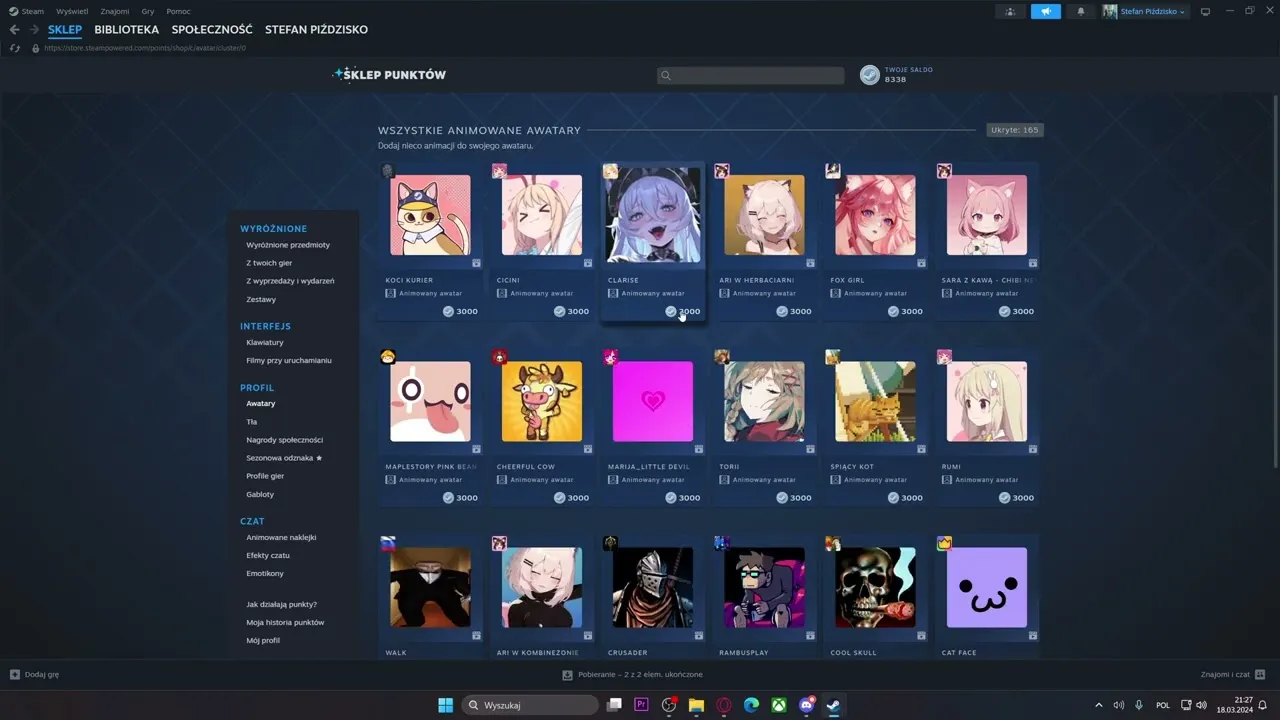
Podczas zmiany zdjęcia profilowego na Steam, użytkownicy często popełniają błędy, które mogą prowadzić do frustracji lub braku oczekiwanych rezultatów. Jednym z najczęstszych błędów jest wybór zdjęcia o niskiej jakości, które nie spełnia wymagań platformy. Tego typu zdjęcia mogą być rozmyte lub zbyt małe, co sprawia, że nie wyglądają profesjonalnie. Warto zawsze upewnić się, że zdjęcie ma odpowiednią rozdzielczość i format, aby uniknąć problemów z przesyłaniem.
Innym powszechnym błędem jest niewłaściwe przycinanie zdjęcia. Użytkownicy często nie zdają sobie sprawy, że ich zdjęcie może być obcięte w sposób, który sprawia, że główny obiekt jest niewidoczny lub zniekształcony. Aby uniknąć takich sytuacji, warto korzystać z narzędzi do edycji, które pozwalają na precyzyjne przycinanie, tak aby najważniejsza część zdjęcia była zawsze na pierwszym planie. Upewnij się również, że po zapisaniu zmian, odświeżasz profil, aby zobaczyć aktualizacje.
Problemy z przesyłaniem zdjęcia na Steam, które mogą Cię zaskoczyć
Podczas próby zmiany profilowego na Steam użytkownicy mogą napotkać różne problemy, które mogą być frustrujące. Jednym z najczęstszych problemów jest przekroczenie maksymalnego rozmiaru pliku. Steam akceptuje zdjęcia o maksymalnej wielkości 2 MB, więc jeśli Twoje zdjęcie jest większe, nie będzie można go przesłać. Innym problemem mogą być nieodpowiednie formaty plików; Steam obsługuje tylko JPEG, PNG i GIF, więc upewnij się, że Twoje zdjęcie jest w jednym z tych formatów.
Kolejnym problemem, z którym użytkownicy mogą się spotkać, jest niewłaściwe przycinanie zdjęcia. Jeśli zdjęcie jest zbyt małe lub źle przycięte, może nie wyświetlać się poprawnie na profilu. Warto również pamiętać o jakości zdjęcia; niska jakość może prowadzić do rozmycia i nieczytelności, co zniechęca innych użytkowników do interakcji. Aby uniknąć tych problemów, zawsze sprawdzaj wymagania przed przesłaniem zdjęcia.
Jak rozwiązać problemy z widocznością nowego zdjęcia na Steam
Po przesłaniu nowego zdjęcia profilowego, czasami może się zdarzyć, że nie pojawi się ono na Twoim profilu. Aby rozwiązać ten problem, najpierw upewnij się, że zdjęcie zostało prawidłowo zapisane. Możesz spróbować odświeżyć stronę profilu, aby zobaczyć, czy zmiany się zastosowały. Jeśli zdjęcie nadal się nie wyświetla, sprawdź ustawienia prywatności swojego profilu. Upewnij się, że profil jest ustawiony jako publiczny, aby inni użytkownicy mogli zobaczyć Twoje zdjęcie.
Jeśli po tych krokach zdjęcie nadal nie jest widoczne, spróbuj ponownie przesłać zdjęcie. Czasami problem może wynikać z chwilowych błędów w systemie Steam. Jeśli problemy będą się powtarzać, rozważ skontaktowanie się z pomocą techniczną Steam, aby uzyskać dalsze wsparcie.
Jak wykorzystać profilowe na Steam do budowania społeczności
Zmiana zdjęcia profilowego na Steam to nie tylko kwestia estetyki, ale także doskonała okazja do budowania relacji i społeczności wśród graczy. Warto zastanowić się, jak Twoje zdjęcie może odzwierciedlać Twoje zainteresowania, styl gry czy nawet wartości, które chcesz promować. Na przykład, jeśli jesteś entuzjastą gier RPG, możesz wybrać awatar przedstawiający postać z ulubionej gry, co może przyciągnąć innych graczy o podobnych zainteresowaniach. Taki krok może ułatwić nawiązywanie nowych znajomości i wspólne granie.Dodatkowo, możesz wykorzystać swoje profilowe jako narzędzie do promocji wydarzeń lub grup, w których uczestniczysz. Na przykład, jeśli bierzesz udział w turnieju lub organizujesz sesję gry, warto stworzyć dedykowane zdjęcie profilowe, które informuje innych o tym wydarzeniu. To nie tylko zwiększy Twoją widoczność w społeczności, ale także zachęci innych do dołączenia do Ciebie w grze. Pamiętaj, że Twoje profilowe może być dynamiczne i zmieniać się w zależności od aktualnych aktywności, co sprawi, że Twój profil będzie bardziej interesujący i angażujący.